Du kan legge til en punktliste eller nummerert liste i en figur i Visio.
Opprett en nummerert liste
-
Dobbeltklikk en figur. Figuren vises i redigeringsmodus med tekstlinjalen over den.
Obs!: Hvis linjalen for tekstredigering ikke vises, høyreklikker du figuren og klikker deretter Tekstlinjal.
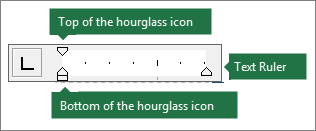
-
Høyreklikk figuren, og klikk deretter Avsnitt. Klikk justeringen du vil bruke, i Justering-listen på Avsnitt-fanen, og klikk deretter OK.
-
Skriv inn nummeret for det første listeelementet, trykk TAB-tasten, skriv inn teksten du vil bruke, og trykk deretter ENTER. Gjenta dette trinnet for å legge til et nytt nummerert trinn i listen.
-
Merk alle listeelementene.
-
Dra bunnen av timeglasset på linjalen for tekstredigering til den er i den posisjonen du vil at teksten (ikke tallene) skal justeres.
-
Dra toppen av timeglasset på linjalen for tekstredigering til den er i posisjonen der du vil at tallene skal justeres.
-
Klikk utenfor figuren for å lukke linjalen for tekstredigering.
Opprette en punktliste
-
Dobbeltklikk en figur.
-
Klikk Punktmerking i Avsnitt-gruppen på Hjem-fanen. Skriv inn teksten, og trykk ENTER for å angi et annet punkt.










